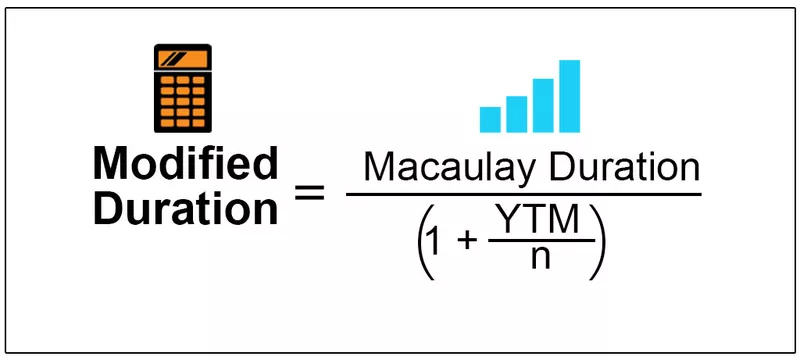Подијелите име у Екцелу
Често имамо вредности пуних имена у ћелијама, али често их морамо поделити на Име, Презиме и Средње име . Када су подаци у Екцелу, можемо поделити имена у различите колоне на различите начине. Имамо разне начине; неки од њих су прилично сложени. У овом чланку ћемо вам показати како да поделите имена у екцел.
Како раздвојити имена у програму Екцел?
Имамо различите методе за поделу имена у екцел; сада ћемо детаљно видети сваку методу.
# 1 - Метод текста у колону
Испод имамо пуну листу имена у Екцелу.
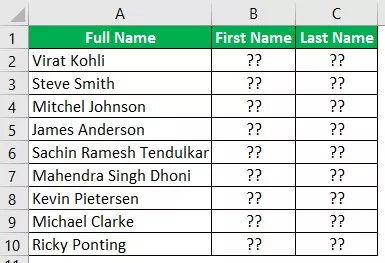
У горњим подацима имамо ПУНО ИМЕ играча крикета из различитих нација. Морамо издвојити име и презиме.
- Прво одаберите ПУНО ИМЕ.
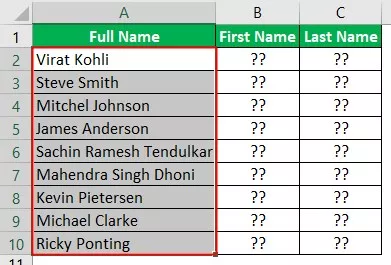
- Сада идите на картицу ДАТА и кликните на опцију „Текст у колону у Екцелу“ .

- Отвориће се „Чаробњак за текст у колону“.

- Обавезно одаберите „Разграничено“.

Кликните на „Даље“ да бисте прешли на следећи корак.
- У следећем кораку треба да изаберемо тип „Разграничник“, тј. У ПУНОМ ИМЕ који је граничник који раздваја име и презиме. У нашим подацима знак „размак“ раздваја имена, па одаберите „Размак“ као опцију разграничења.

Кликните на Нект и прећи ће на корак 3.
- У следећем кораку одаберите ћелију у којој треба да сачувамо своје име и презиме.

- Сада кликните на „Заврши“ и имат ћемо имена у одвојеним колонама.

Погледајте у случају редова број 6 и 7, имамо три имена као „Име, Презиме и Средње име“, тако да се треће име издваја у додатну колону.
# 2 - Метода формуле
Такође можемо раздвојити имена у екцелу на основу формула. Користићемо методе ЛЕВО, ДЕСНО, ЛЕН и ФИНД.
- Коришћењем функције ЛЕВО у екцелу можемо извући знакове са леве стране ФУЛЛ НАМЕ. Прво отворите функцију ЛЕФТ за ћелије Б2.
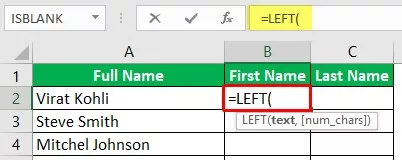
- Текст није ништа друго доли из ког текста требамо извући вредности, зато одаберите А2 ћелију.

- Даље, морамо напоменути колико знакова треба да издвојимо са леве стране изабраног текста. Дакле, у имену „Вират Кохли“ треба да издвојимо 5 знакова да бисмо издвојили име.

- Дакле, ово ће дати прво име као „Вират“.
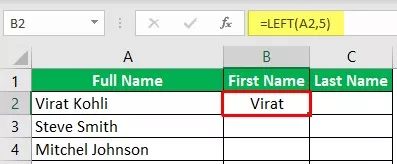
За следеће име такође имамо само 5 знакова, али за следећа имена имамо различите знакове, па је овде ручно давање бројева за извлачење са леве стране. Зато морамо да користимо функцију „Пронађи“ да бисмо пронашли први размак у имену.
- Отворите функцију да бисте разумели како то функционише.

- Пронађи текст је први аргумент, зато морамо пронаћи размаке и унети исте.

- У којој ћелији треба да нађемо размак је Унутар текста , па одаберите А2 ћелију.

- Последњи аргумент је Старт Нум , дакле први размак који морамо пронаћи, па унесите 1.

- Дакле, у ћелији А2 први положај знака размака је 6, па користећи ово можемо пронаћи колико знакова треба извући са леве стране.
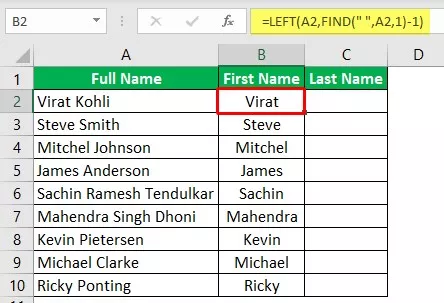
- Сада морамо да издвојимо презиме, које је са ДЕСНЕ стране, па отворите функцију ДЕСНО у екцелу.
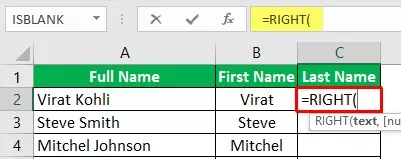
- За функцију ДЕСНО не знамо колико знакова треба извући као презиме, тако да и за ово треба да користимо ФИНД & ЛЕН у екцелу као помоћне функције.

Овај пут смо користили ЛЕН јер функција ЛЕН враћа колико знакова има у целом тексту, а ФИНД ће пронаћи размак, тако да од укупног броја знакова, морамо занемарити размак и после размака, морамо извући презиме.
Напомена: ако постоји средње име, издвојиће средње и презиме само као презиме.Ствари које треба запамтити
- Издвајање средњег имена је компликовано помоћу формуле.
- ФИНД ће пронаћи испоручени положај знака у приложеном тексту.
- ЛЕН ће вратити број знакова у приложеној вредности текста.
Препоручени чланци
Ово је био водич за Екцел Сплит Наме. Овде учимо како да раздвајамо имена у екцелу помоћу две методе 1) метода текста од колоне и 2) метода формуле са детаљним примерима и Екцел предлошцима за преузимање. О Екцелу можете сазнати више из следећих чланака -
- Како поделити ћелије у програму Екцел?
- Поделите ћелију у програму Екцел
- Функција поделе у ВБА
- Поделите низ у низ помоћу ВБА